
剪映软件教程:更新后的剪映增加了图文成片制作视频功能,文稿录音制作
2023-01-26 08:54:26 浏览:2929 作者:疯狂美工萱萱
剪映的功能简单,能够满足基本需求,操作起来也更方便。
剪映专业版更新后,增加了图文成片制作视频功能。我们可以利用这个图文成片功能,录制出广播级的文稿录音。具体操作如下:
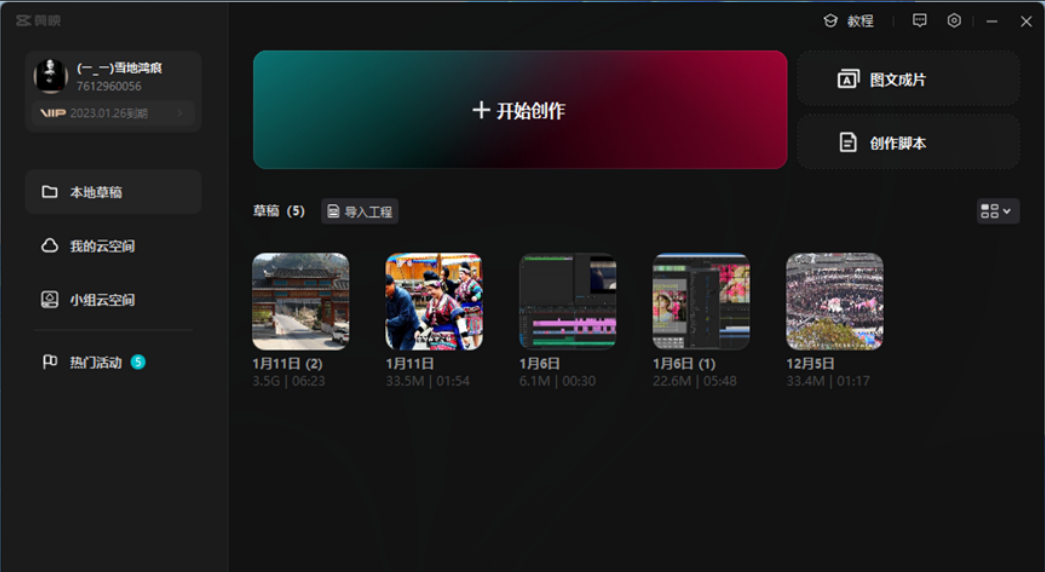
1. 准备文稿,并复制文稿;
2. 点击启动剪映专业版,鼠标点击打开剪映右上方的“图文成片”,并将准备好的文稿复制粘贴到图文成片窗口的文字录入区。如图:
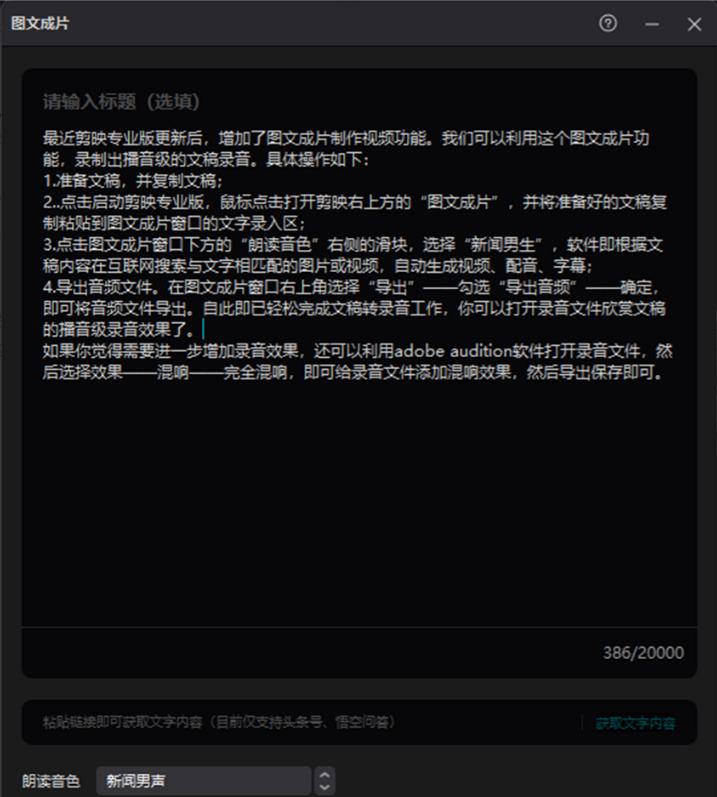
3.点击图文成片窗口下方的“朗读音色”右侧的滑块,选择“新闻男生”,然后点击“生成视频”,软件即根据文稿内容在互联网搜索与文字相匹配的图片或视频,自动生成视频、配音、字幕;
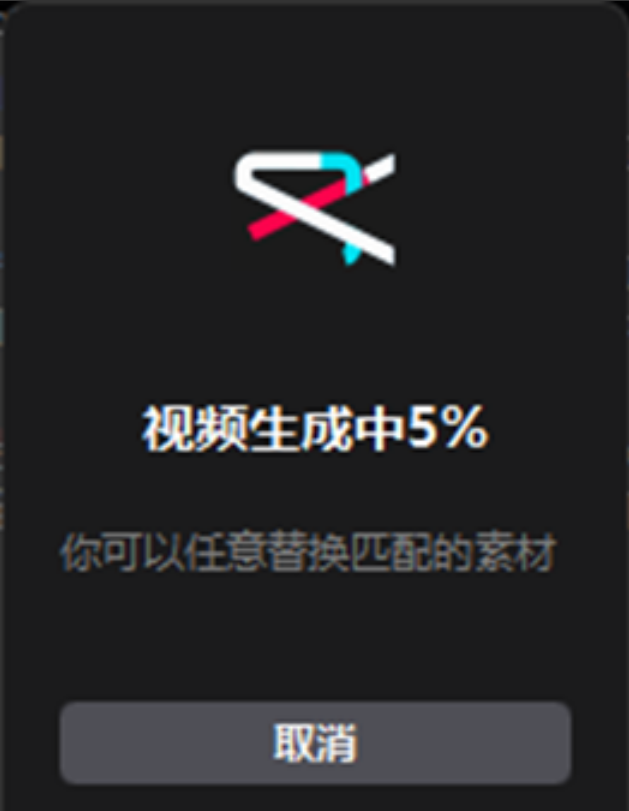
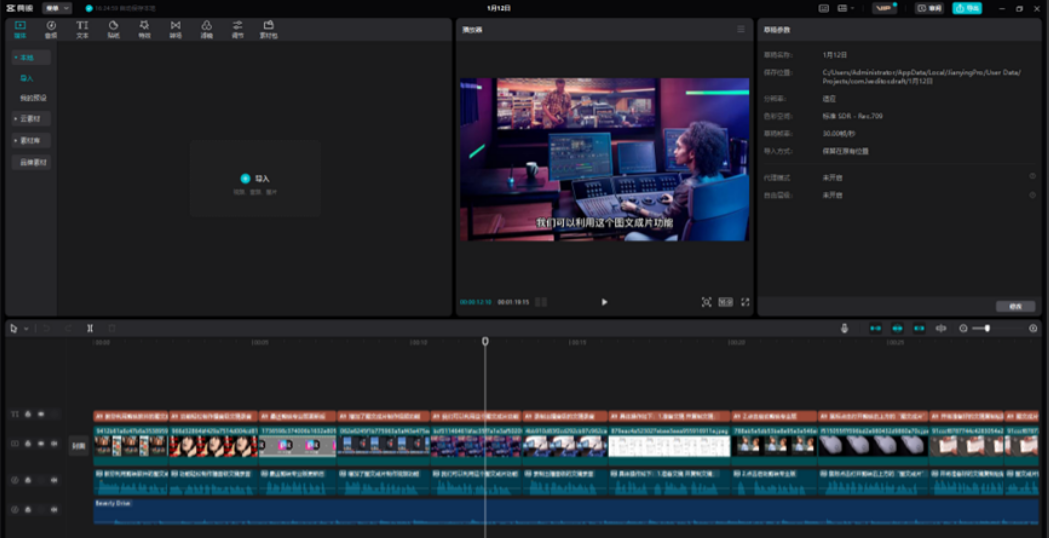
点击生成视频,即开始联网搜索图片或视频。此图为生成的效果
4.导出音频文件。在图文成片窗口右上角选择“导出”——勾选“导出音频”——“导出”,即可将音频文件导出。如此即已轻松完成文稿转录音工作,你可以打开录音文件欣赏文稿的播音级录音效果了。
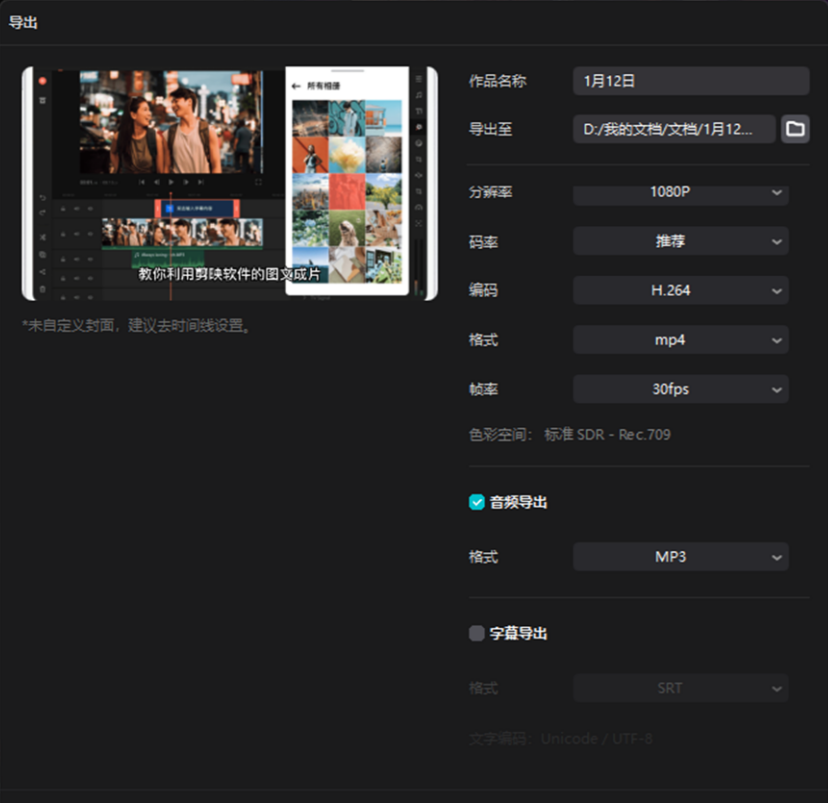
勾选“音频导出,然后点击右下角的”导出"。
如果你觉得需要进一步增加录音效果,还可以利用adobe audition软件打开录音文件,然后选择“效果”——“混响”——“完全混响”,即可给录音文件添加混响效果,然后导出保存即可。
以上就是今天的内容,关注疯狂的美工官网,每天分享不同的设计技巧!
【随机内容】
-

传说中的鲁班系统更名为“鹿班”正式上线,对淘宝美工设计师有什么影响?
2018-04-26 -
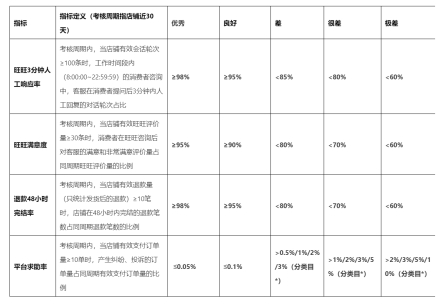
淘宝/天猫千牛端服务体验指标标准解读,指标表现差对店铺有什么影响?
2024-10-03 -

AE教程:如何利用绿幕抠像进行替换视频背景,置身美轮美奂的场景中
2020-12-18 -
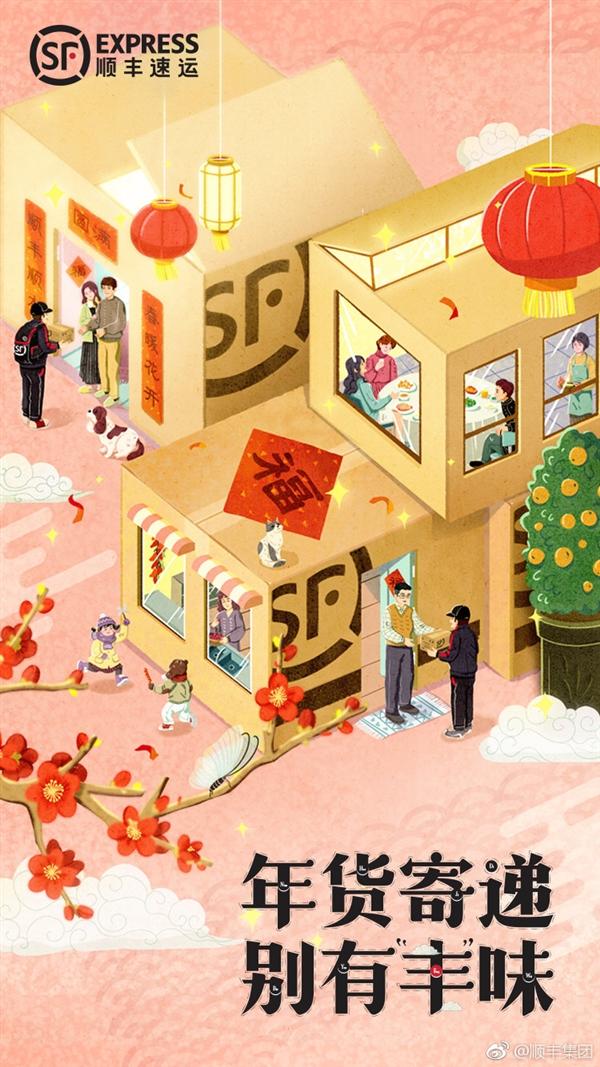
顺丰春节不打烊,春节期间包裹产品加收不低于10元的资源调节费
2019-01-23


